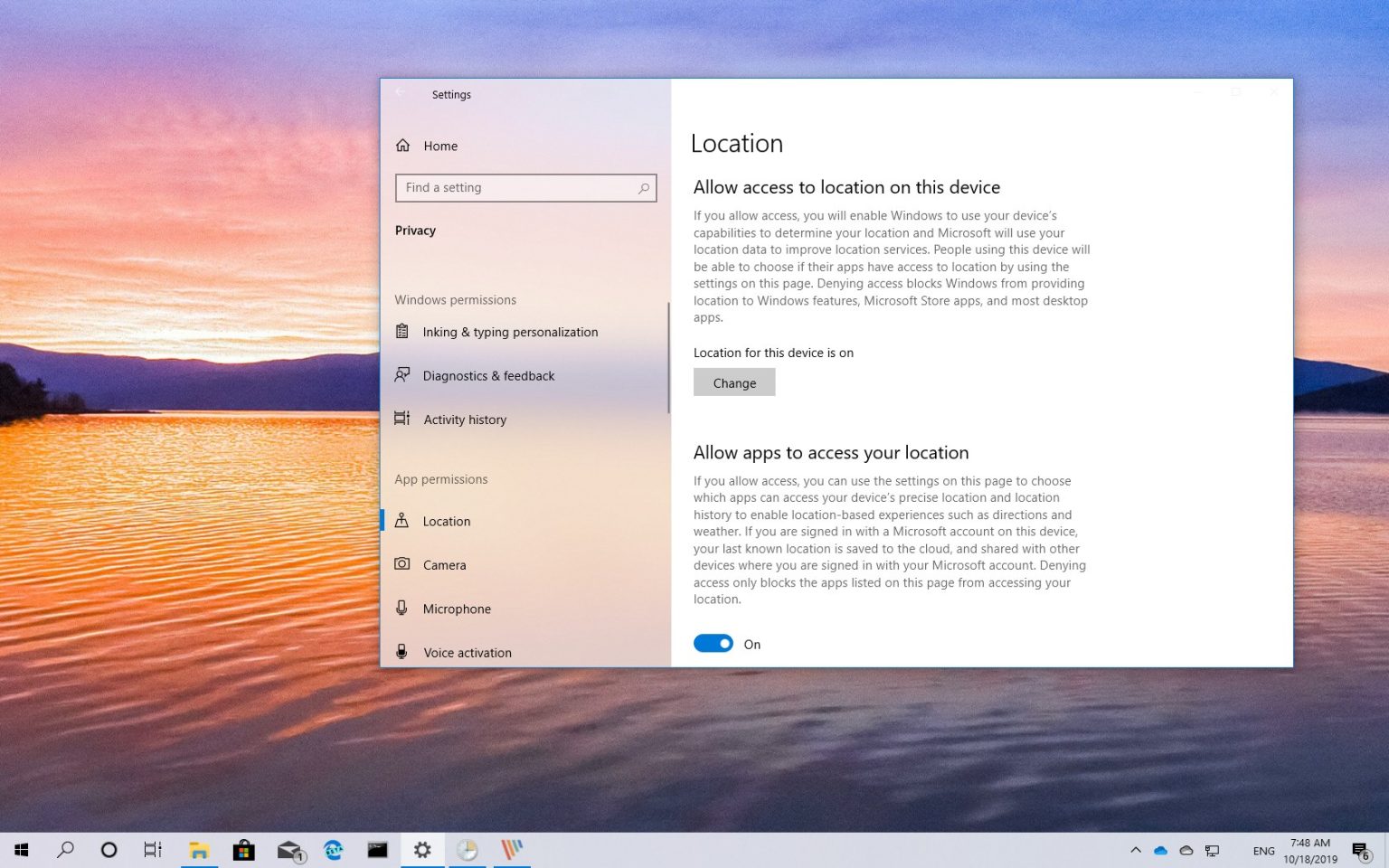Sous Windows 10, les rappels basés sur la localisation, les cartes, les achats, les restaurants et autres applications nécessitent de suivre votre position pour fonctionner comme prévu, mais si vous êtes préoccupé par votre vie privée, Windows 10 offre un moyen simple de désactiver cette fonctionnalité.
À l'aide de l'application Paramètres, vous pouvez désactiver la localisation de votre compte et de vos applications, ou vous pouvez également désactiver le suivi de localisation par application. Cependant, si vous souhaitez empêcher Cortana de connaître votre position, vous devrez désactiver complètement la fonctionnalité.
Dans ce guide, vous apprendrez les étapes pour empêcher Windows 10 et les applications de suivre votre position sur votre appareil.
Comment désactiver la localisation pour Windows 10 et les applications à l'aide des paramètres
Pour désactiver le suivi de localisation sur Windows 10, procédez comme suit :
-
Ouvrir Paramètres sous Windows 10.
-
Cliquer sur Confidentialité.
-
Cliquer sur Emplacement.
-
Dans la section « Autoriser l'accès à l'emplacement sur cet appareil », cliquez sur le bouton Changement puis éteignez le Emplacement de cet appareil interrupteur à bascule.
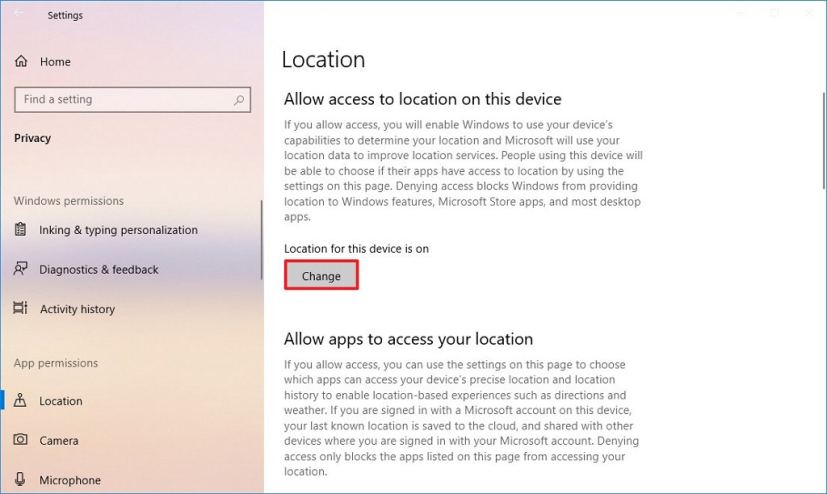
Désactiver le suivi de localisation sur Windows 10
Une fois les étapes terminées, la localisation sera complètement désactivée sur l'appareil.
Comment désactiver la localisation des applications à l'aide des paramètres
Si vous préférez désactiver la fonctionnalité sur les applications, vous devez désactiver la localisation pour toutes ou chaque application.
Désactiver la localisation pour toutes les applications
Pour empêcher les applications d'accéder à votre position actuelle, procédez comme suit :
-
Ouvrir Paramètres.
-
Cliquer sur Confidentialité.
-
Cliquer sur Emplacement.
-
Dans la section « Autoriser les applications à accéder à votre position », désactivez l'interrupteur à bascule.
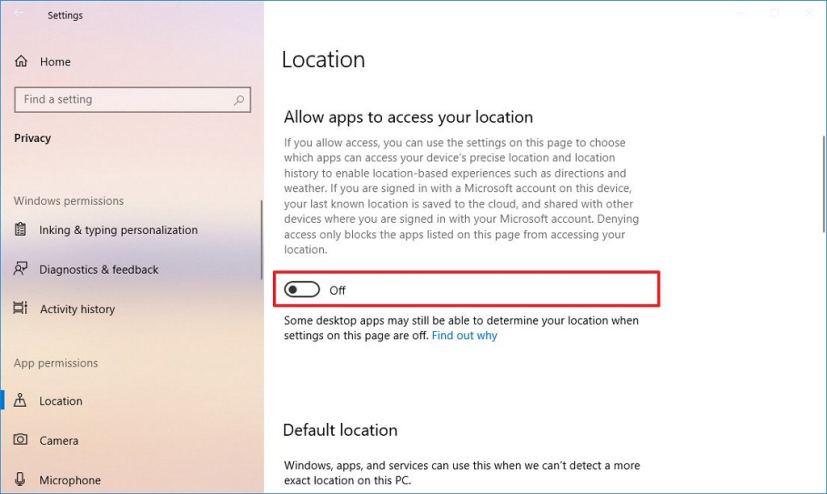
Désactivez le suivi de localisation pour toutes les applications sous Windows 10
Désactiver la localisation par application
Pour désactiver la localisation par application, procédez comme suit :
-
Ouvrir Paramètres.
-
Cliquer sur Confidentialité.
-
Cliquer sur Emplacement.
-
Dans la section « Choisissez quelles applications peuvent accéder à votre position précise », désactivez le commutateur à bascule pour chaque application à laquelle vous souhaitez accéder à votre position.
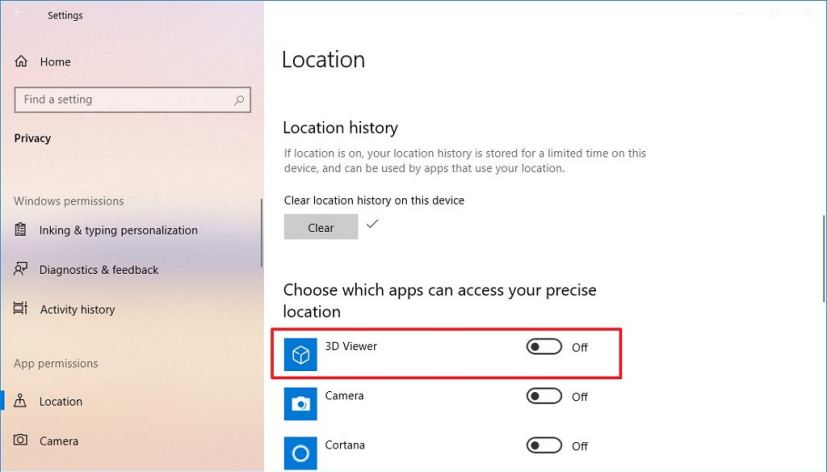
Empêchez les applications individuelles de suivre la localisation sur Windows 10
Une fois les étapes terminées, les applications que vous avez spécifiées ne pourront plus accéder à votre position précise à tout moment.
Comment effacer l'historique de localisation à l'aide des paramètres
Si vous désactivez la fonctionnalité, l'historique de localisation continuera à être stocké sur votre appareil. Bien que ces informations soient finalement supprimées automatiquement, vous pouvez les supprimer manuellement.
Pour supprimer l'historique de localisation sous Windows 10, procédez comme suit :
-
Ouvrir Paramètres.
-
Cliquer sur Confidentialité.
-
Cliquer sur Emplacement.
-
Dans la section « Historique de localisation », cliquez sur le bouton Clair bouton.
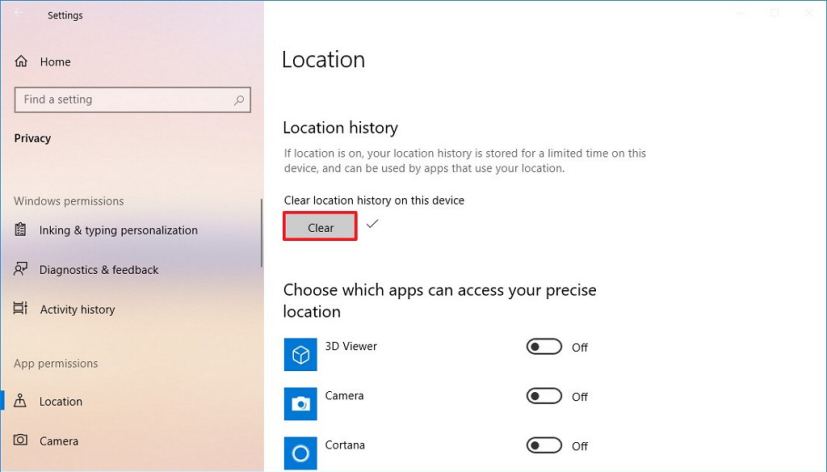
Effacer l'historique de localisation sur Windows 10
Une fois les étapes terminées, l'historique de vos positions sera supprimé de votre appareil.
Ces étapes désactiveront uniquement le suivi sur votre compte. Si vous partagez votre appareil avec d'autres personnes, celles-ci doivent également désactiver cette option dans leurs comptes.
Mise à jour du 18 octobre 2019 : Ce guide a été initialement publié en août 2017 et a été révisé pour la dernière version de Windows 10.
Pourquoi vous pouvez faire confiance à Winfix.net
L'auteur combine les connaissances d'experts avec des conseils centrés sur l'utilisateur, des recherches et des tests rigoureux pour garantir que vous recevez des guides techniques fiables et faciles à suivre. Passez en revue le processus de publication.